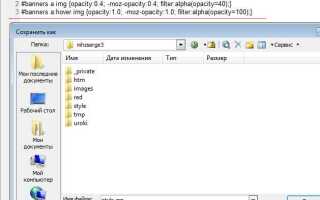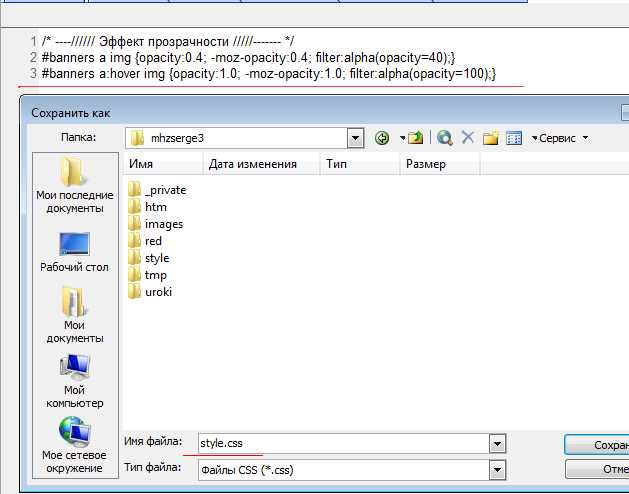
Для открытия файла HTML на MacBook не требуется никаких сложных настроек или сторонних программ. Встроенные возможности операционной системы macOS позволяют легко работать с такими файлами. Для этого достаточно использовать стандартные приложения, доступные в системе, или установить дополнительные инструменты для более комфортной работы с кодом.
Открытие с помощью браузера – самый простой и быстрый способ просмотреть содержимое HTML-файла. Просто дважды кликните на файл, и он откроется в вашем стандартном браузере (например, Safari, Chrome или Firefox). Если файл не ассоциирован с браузером, вы можете перетащить его в окно браузера или открыть через меню «Файл» > «Открыть файл».
Если вам нужно редактировать HTML-код, то лучше использовать текстовые редакторы, такие как TextEdit или специализированные IDE, например, Sublime Text или Visual Studio Code. В TextEdit важно настроить редактор на работу в простом текстовом режиме, чтобы избежать автоматического форматирования. Для этого в настройках программы выберите пункт «Обычный текст» вместо «Рич-текст».
Для профессионалов, работающих с большими проектами, подойдут редакторы с подсветкой синтаксиса и встроенными инструментами для отладки, такие как Brackets или Atom. Эти программы предоставляют дополнительные функции для работы с кодом, включая предпросмотр HTML в реальном времени и поддержку различных расширений.
Как открыть файл HTML на MacBook
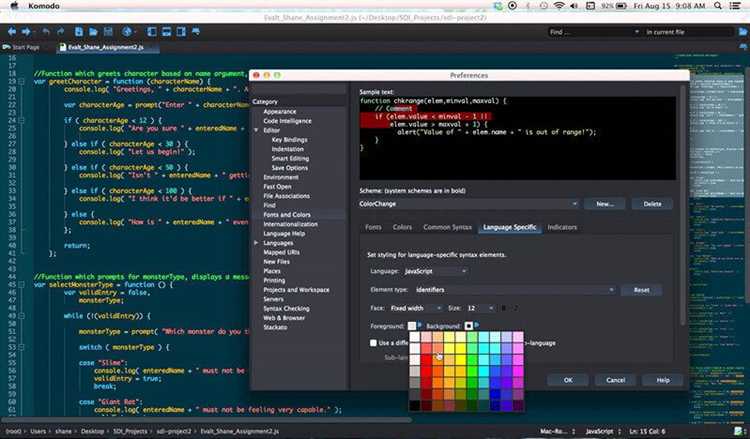
Для открытия файла HTML на MacBook существует несколько простых способов, каждый из которых подходит для различных сценариев использования.
1. Использование браузера
Самый простой способ открыть HTML-файл – через веб-браузер. Для этого достаточно найти файл в Finder, щелкнуть по нему правой кнопкой мыши и выбрать «Открыть с помощью». В списке приложений выберите любой браузер, например, Safari, Google Chrome или Firefox. После этого файл откроется в браузере, и вы сможете увидеть результат его работы.
2. Открытие через редактор кода
Если вам нужно не только просматривать, но и редактировать HTML-файл, используйте текстовые редакторы, такие как Visual Studio Code, Sublime Text или Atom. Для этого откройте редактор, затем выберите «Файл» -> «Открыть» и укажите путь к HTML-файлу. В этих редакторах также есть возможность просматривать файл в браузере прямо из интерфейса программы.
3. Использование Terminal
Для опытных пользователей доступна команда через Terminal. Откройте Terminal и используйте команду open с указанием пути к файлу. Например, если файл находится на рабочем столе, введите:
open ~/Desktop/имя_файла.html
Это откроет HTML-файл в стандартном браузере.
4. Открытие через «Текстовый редактор»
Если вы хотите просто просмотреть код HTML, можно использовать стандартный редактор «Текстовый редактор» (TextEdit). Для этого откройте приложение, выберите «Открыть» и укажите файл HTML. Однако TextEdit иногда отображает код не совсем корректно, поэтому лучше использовать специализированные редакторы.
5. Использование среды разработки
Если вы работаете с проектами, содержащими HTML, CSS и JavaScript, для удобства можно использовать среды разработки, такие как Xcode или WebStorm. Эти программы предлагают расширенные возможности для работы с веб-технологиями, включая предварительный просмотр и отладку кода.
Открытие файла HTML через браузер Safari
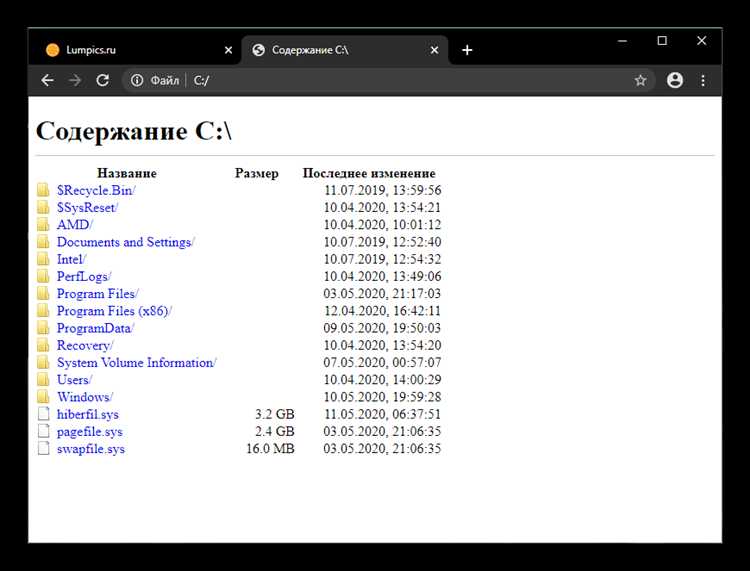
Для того чтобы открыть файл HTML через Safari на MacBook, выполните следующие шаги:
1. Найдите файл HTML на вашем компьютере. Он должен иметь расширение .html или .htm. Вы можете использовать Finder, чтобы быстро найти файл в нужной папке.
2. Кликните правой кнопкой мыши на файл и выберите «Открыть с помощью». В выпадающем списке выберите «Safari». Если Safari не отображается в списке, нажмите «Другие…» и выберите Safari из списка приложений.
3. Также можно открыть файл через сам браузер. Для этого откройте Safari, затем перетащите файл HTML прямо в окно браузера. Safari сразу отобразит содержимое файла.
4. Альтернативный способ – в Safari использовать команду «Файл» > «Открыть файл…» и в появившемся диалоговом окне выбрать нужный файл HTML.
5. После открытия файла вы можете просматривать его как обычную веб-страницу, а также использовать инструменты разработчика Safari для анализа структуры и стилей страницы.
Использование браузера Google Chrome для открытия HTML
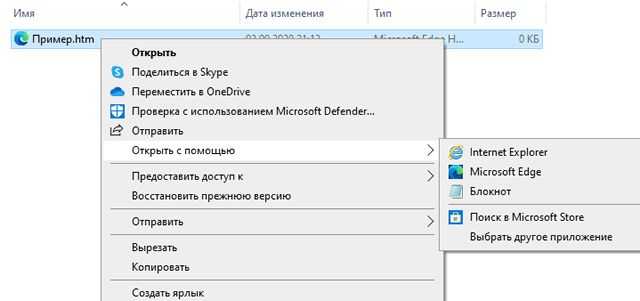
Для открытия HTML-файла в Google Chrome на MacBook достаточно выполнить несколько простых шагов.
- Запуск браузера: Откройте Google Chrome через папку «Программы» или с помощью поиска Spotlight (Cmd + Space и введите «Google Chrome»).
- Открытие файла через меню: В Chrome выберите в верхнем меню «Файл» -> «Открыть файл…». В появившемся диалоговом окне перейдите в папку, где хранится ваш HTML-файл, и выберите его.
- Использование перетаскивания: Перетащите HTML-файл прямо в окно браузера. Chrome автоматически откроет файл.
- Использование Finder: Найдите файл в Finder, правой кнопкой мыши выберите «Открыть с помощью» и выберите Google Chrome. Этот метод особенно удобен, если у вас часто есть файлы, которые вы хотите открыть с помощью браузера.
После этих шагов HTML-файл откроется в браузере, и вы сможете просматривать его содержимое. Также важно помнить, что если вы редактируете файл, необходимо обновить страницу в Chrome для отображения изменений (Cmd + R).
Google Chrome поддерживает все стандартные функции рендеринга HTML, так что просмотр и тестирование кода в этом браузере будет удобным и быстрым.
Как открыть HTML-файл в Mozilla Firefox на MacBook
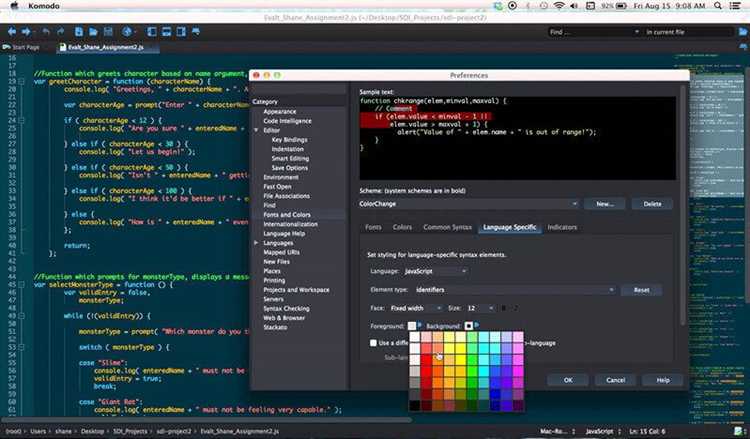
Чтобы открыть HTML-файл в Mozilla Firefox на MacBook, выполните следующие шаги:
1. Откройте папку, где хранится ваш HTML-файл. Вы можете использовать Finder для поиска нужного документа.
2. Щелкните правой кнопкой мыши по файлу. В открывшемся контекстном меню выберите «Открыть с помощью» и затем выберите Mozilla Firefox. Если Firefox не отображается в списке, выберите пункт «Другие…» и найдите Firefox в списке приложений.
3. Либо откройте Firefox, затем используйте сочетание клавиш Cmd + O и выберите HTML-файл в диалоговом окне, чтобы открыть его в браузере.
4. Для более удобного доступа, можно перетащить HTML-файл прямо в окно Mozilla Firefox, и он откроется автоматически.
В случае, если файл не открывается корректно, убедитесь, что он имеет правильное расширение «.html» и что Mozilla Firefox обновлен до последней версии.
Использование текстового редактора для просмотра HTML
Открытие HTML-файла с помощью текстового редактора предоставляет пользователю полный контроль над кодом страницы. Это особенно полезно для разработчиков и людей, которые хотят изучить структуру документа или внести изменения в его содержимое. На macOS можно использовать стандартный текстовый редактор TextEdit или сторонние программы, такие как Sublime Text, Visual Studio Code или Atom.
TextEdit в macOS может работать как с текстом, так и с HTML-кодом. Чтобы открыть файл HTML в TextEdit, необходимо настроить редактор на работу с обычным текстом, выбрав в меню Format опцию Make Plain Text. После этого можно открыть файл HTML, а также редактировать и сохранять изменения. Однако для работы с более сложными файлами и для удобства работы с кодом лучше использовать специализированные редакторы.
Sublime Text и Visual Studio Code предлагают подсветку синтаксиса, автозавершение и другие функции, которые ускоряют разработку. Эти редакторы также позволяют настроить расширения для работы с HTML, CSS и JavaScript, улучшая производительность и удобство работы. Atom также является хорошим выбором, поддерживая плагины для различных языков и инструментов для веб-разработки.
Для просмотра изменений, сделанных в HTML-файле, достаточно перезагрузить страницу в браузере, но для более глубокого анализа или отладки стоит использовать встроенные инструменты разработчика, которые доступны в каждом современном браузере.
Редактирование HTML с помощью Sublime Text на MacBook
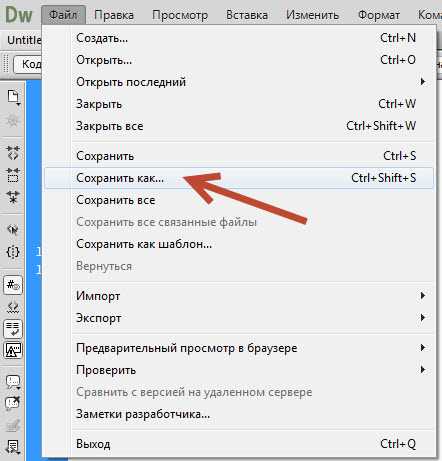
Перед тем как начать, убедитесь, что у вас установлен Sublime Text. Если нет, скачайте его с официального сайта и установите на ваш MacBook.
После установки Sublime Text откройте редактор. Для начала создайте новый файл:
- Перейдите в меню File и выберите New File (или используйте сочетание клавиш Command + N).
- Введите или вставьте HTML-код в пустой файл.
- Для сохранения файла нажмите Command + S, выберите расположение и установите расширение .html.
В Sublime Text также доступны несколько полезных функций для работы с HTML:
- Автодополнение: При наборе тега HTML редактор автоматически подскажет возможные продолжения, ускоряя процесс написания кода.
- Сниппеты: Встроенные шаблоны позволяют быстро вставлять стандартные блоки кода. Для их использования достаточно ввести сокращение и нажать Tab.
- Подсветка синтаксиса: Sublime Text поддерживает подсветку HTML, что помогает легко отличать теги, атрибуты и значения.
- Многоуровневое выделение: Вы можете выделить несколько тегов и одновременно редактировать их.
Для улучшения работы с HTML можно установить дополнительные пакеты. Для этого выполните следующие шаги:
- Откройте меню Tools и выберите Install Package Control.
- После установки откройте командную палету с помощью Command + Shift + P и введите Install Package.
- В поисковом окне найдите необходимые пакеты, например, Emmet для быстрого набора HTML-кода.
Для более удобного редактирования HTML с помощью Sublime Text, можно настроить автосохранение файлов. Для этого в настройках редактора добавьте параметр «save_on_focus_lost»: true, чтобы ваши изменения автоматически сохранялись при переключении между приложениями.
Еще одна полезная функция – это разделение окна редактора на несколько панелей. Это позволяет одновременно работать с несколькими файлами, что удобно при создании и редактировании сложных HTML-документов.
Таким образом, Sublime Text предлагает богатый функционал для работы с HTML на MacBook, обеспечивая гибкость и высокую продуктивность в процессе разработки.
Открытие HTML-файла через программу TextEdit
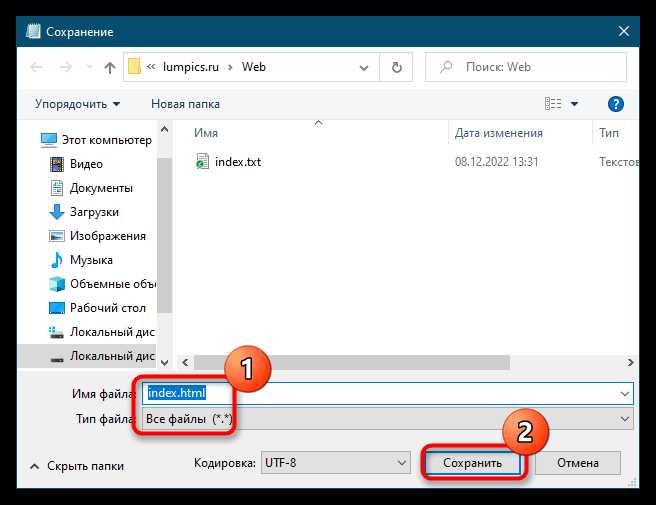
1. Найдите HTML-файл на вашем Mac и дважды щелкните на нем. Если TextEdit является вашим стандартным редактором для текстовых файлов, он откроется автоматически. В противном случае вам нужно будет указать его вручную.
2. Чтобы установить TextEdit как редактор по умолчанию для HTML-файлов, щелкните правой кнопкой мыши на файле, выберите «Получить информацию», найдите раздел «Открыть с помощью» и выберите TextEdit. Нажмите «Изменить все».
3. Если вы хотите редактировать HTML-код, убедитесь, что TextEdit настроен на работу с текстом в чистом виде, а не в формате RTF (Rich Text Format). Для этого откройте TextEdit, перейдите в меню «TextEdit» > «Настройки» и в разделе «Новый документ» выберите «Простой текст».
4. После того как вы откроете HTML-файл, вы сможете увидеть его код, а также вносить изменения. Чтобы сохранить изменения, просто выберите «Сохранить» или используйте комбинацию клавиш Command + S.
5. Для того чтобы увидеть результат работы с HTML-файлом, откройте его через браузер. Для этого щелкните правой кнопкой мыши на файле и выберите «Открыть с помощью» > ваш браузер, например Safari.
Как открыть HTML-файл в кодовом редакторе Visual Studio Code
Для открытия HTML-файла в Visual Studio Code, выполните несколько простых шагов:
1. Скачайте и установите Visual Studio Code с официального сайта https://code.visualstudio.com/, если он еще не установлен.
2. Откройте редактор. Для этого можно либо дважды щелкнуть по ярлыку, либо запустить его через Finder.
3. В меню редактора выберите «Файл» → «Открыть» и найдите HTML-файл на вашем компьютере. Выберите его и нажмите «Открыть». Вы также можете использовать команду «File» → «Open Folder» для открытия целой папки с файлами, если планируете работать с несколькими файлами.
4. Если у вас уже открыт проект или папка, можно использовать панель слева для навигации и просто кликнуть по нужному файлу для его открытия.
5. Для открытия HTML-файла с помощью сочетания клавиш используйте «Command + O» (для macOS). После этого выберите файл в диалоговом окне.
6. В случае работы с большими проектами можно использовать командную строку. Для этого откройте терминал, перейдите в директорию с файлом с помощью команды «cd путь/к/папке», а затем используйте команду «code имя_файла.html», чтобы открыть файл непосредственно в VS Code.
После этого HTML-файл откроется в редакторе, и вы сможете начать редактирование с подсветкой синтаксиса и автодополнением, что существенно ускоряет процесс работы.
Вопрос-ответ:
Как открыть HTML файл на MacBook?
Для того чтобы открыть файл HTML на MacBook, можно воспользоваться несколькими способами. Один из них — открыть файл через браузер. Для этого достаточно дважды щелкнуть по файлу, и он откроется в браузере, который установлен по умолчанию. Также можно вручную запустить браузер (например, Safari, Chrome или Firefox), выбрать «Файл» и затем «Открыть файл», указав путь к нужному HTML документу.
Можно ли открыть HTML файл на MacBook без использования браузера?
Да, HTML файлы можно открыть на MacBook и без использования браузера. Для этого можно использовать текстовые редакторы, такие как Sublime Text или Visual Studio Code, которые позволяют просматривать и редактировать HTML код. Для этого нужно открыть редактор, затем выбрать «Открыть» и выбрать HTML файл. Такие редакторы удобны для разработчиков, так как они предоставляют дополнительные возможности для работы с кодом.
Как открыть HTML файл с помощью стандартных приложений на MacBook?
На MacBook для открытия HTML файлов можно использовать стандартное приложение «Текстовый редактор» (TextEdit). Для этого нужно нажать правой кнопкой мыши на HTML файл, выбрать «Открыть с помощью» и затем выбрать «Текстовый редактор». В этом приложении HTML файл будет открыт как текст, что позволит вам просматривать или редактировать код, но для его визуального отображения лучше воспользоваться браузером.
Могу ли я отредактировать HTML файл на MacBook без установки дополнительных программ?
Да, на MacBook можно редактировать HTML файл без установки дополнительных программ. Для этого достаточно использовать стандартное приложение «Текстовый редактор». Чтобы открыть файл в этом редакторе, нужно щелкнуть по HTML файлу правой кнопкой мыши и выбрать «Открыть с помощью» → «Текстовый редактор». Такой способ подходит для простого редактирования кода, но для более сложной работы с HTML лучше использовать специализированные редакторы, такие как Sublime Text или Visual Studio Code.
Каким браузером открыть HTML файл на MacBook для просмотра?
На MacBook для просмотра HTML файла можно использовать любой установленный браузер. Наиболее популярными являются Safari, Google Chrome и Mozilla Firefox. Для этого нужно дважды щелкнуть на HTML файле, и он откроется в браузере по умолчанию. Если вы хотите открыть файл в другом браузере, просто запустите нужный браузер, выберите в нем «Открыть файл» и укажите путь к вашему HTML файлу.